电脑蓝牙怎么开,小编告诉你打开电脑蓝牙的操作
分类:win10教程 发布时间:2018-01-26 12:56:45
说起蓝牙,使用手机的用户都知,其实电脑也是有蓝牙,而电脑中的蓝牙功能也非常的实用,譬如可以通过蓝牙给手机传输照片或者视频,那么电脑中内置的蓝牙是如何打开?下面,小编就给大家介绍打开电脑蓝牙的操作的方法了。
相信有不少朋友都注意到过,自己的电脑有蓝牙这一功能,但是大部分的人却没有使用过,也不知道该怎么使用这一功能。这就可惜了,如果电脑没有网络,有急用电脑上的文件的话,该怎么办呢?其实我们可以通过电脑蓝牙的功能来传输给手机,下面,小编就给大家分享打开电脑蓝牙的操作了。
打开电脑蓝牙的操作
点击电脑左下角的【开始】,找到【电脑设置】(齿轮图标)

电脑蓝牙系统软件图解1
选择【电脑和设置】
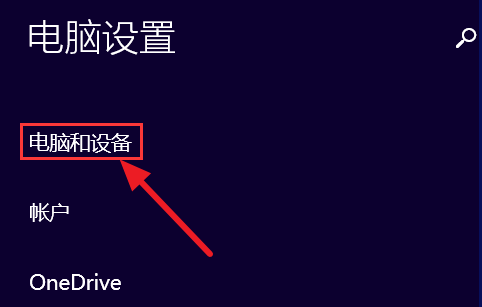
打开蓝牙系统软件图解2
再点击【蓝牙】
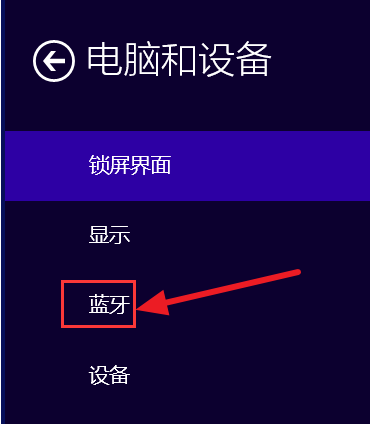
蓝牙系统软件图解3
即可看到蓝牙的设置开关了
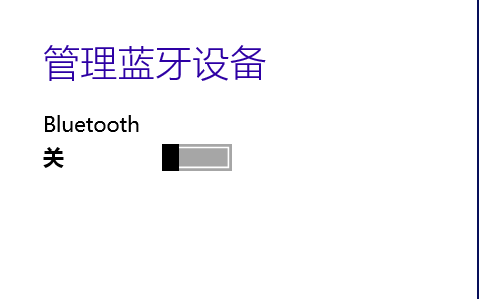
打开蓝牙系统软件图解4
打开蓝牙的开关后可以搜索蓝牙设备
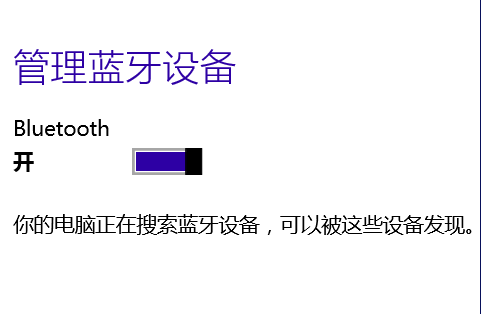
蓝牙系统软件图解5
一般蓝牙打开后,在任务栏上会出现蓝牙的小图标
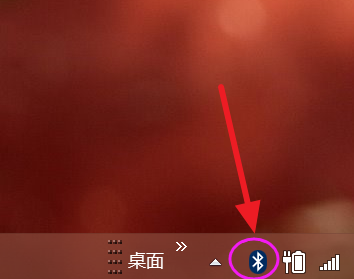
电脑系统软件图解6
以上就是打开电脑蓝牙的操作了。






 立即下载
立即下载





 魔法猪一健重装系统win10
魔法猪一健重装系统win10
 装机吧重装系统win10
装机吧重装系统win10
 系统之家一键重装
系统之家一键重装
 小白重装win10
小白重装win10
 杜特门窗管家 v1.2.31 官方版 - 专业的门窗管理工具,提升您的家居安全
杜特门窗管家 v1.2.31 官方版 - 专业的门窗管理工具,提升您的家居安全 免费下载DreamPlan(房屋设计软件) v6.80,打造梦想家园
免费下载DreamPlan(房屋设计软件) v6.80,打造梦想家园 全新升级!门窗天使 v2021官方版,保护您的家居安全
全新升级!门窗天使 v2021官方版,保护您的家居安全 创想3D家居设计 v2.0.0全新升级版,打造您的梦想家居
创想3D家居设计 v2.0.0全新升级版,打造您的梦想家居 全新升级!三维家3D云设计软件v2.2.0,打造您的梦想家园!
全新升级!三维家3D云设计软件v2.2.0,打造您的梦想家园! 全新升级!Sweet Home 3D官方版v7.0.2,打造梦想家园的室内装潢设计软件
全新升级!Sweet Home 3D官方版v7.0.2,打造梦想家园的室内装潢设计软件 优化后的标题
优化后的标题 最新版躺平设
最新版躺平设 每平每屋设计
每平每屋设计 [pCon planne
[pCon planne Ehome室内设
Ehome室内设 家居设计软件
家居设计软件 微信公众号
微信公众号

 抖音号
抖音号

 联系我们
联系我们
 常见问题
常见问题



